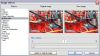Wenn Sie bei Ihren digitalen Fotos meist nur kleinere Änderungen vornehmen, ist die Anschaffung aufwändiger Bildbearbeitungsprogramme nicht zu empfehlen. Für die gängigen Aufgaben reichen meist auch kostenlose Tools aus.
Mit der Funktion Datei/Thumbnails des Programms IrfanView oder der [T]-Taste wird ein gesondertes Fenster mit dem Verzeichnisbaum geöffnet. Wählen Sie in der Liste links den gewünschten Ordner aus. IrfanView generiert dann in der Liste rechts Miniaturbilder der im Ordner enthaltenen Fotos. Dies kann einen Moment dauern, wenn sich viele Bilder im Ordner befinden. Halten Sie den Mauszeiger über eines der Miniaturbilder werden in einem Schildchen verschiedene Daten zum Bild angezeigt. Die Größe der Thumbnailbilder können Sie in den Optionen anpassen.
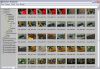
Über das Datei-Menü erreichen Sie verschiedene, interessante Funktionen. So können die markierten Fotos als Diaschau abgespielt werden. Außerdem gibt es eine Batch-Konvertierung. Dies ist interessant, wenn Sie die Dateien in einem anderen Dateiformat benötigen. Gleichzeitig können die Bilder neu benannt werden. Interessant ist auch die Option, ein Katalogbild zu erzeugen. IrfanView stellt die markierten Bilder dann automatisch auf einer Seite zusammen und speichert sie als Bilddatei. Auch das gesonderte Speichern der Miniaturbilder ist möglich. Ferner ist das Drucken aller markierten Bilder vorgesehen.
Bilder bearbeiten
Um ein Bild zu bearbeiten, klicken Sie es doppelt an. Es wird dann in einem gesonderten Fenster geöffnet.

Im Bild-Menü finden Sie diverse Funktionen, um das Bild zu verändern. So kann die Größe ebenso angepasst werden wie die Orientierung. Auch das Spiegeln des Bilds lässt sich einstellen. Sollen Helligkeit und Kontrast angepasst werden, verwenden Sie die Funktion Bild/Farben ändern. In einem gesonderten Dialogfeld nehmen Sie die Anpassungen vor. Hier verändern Sie auch die Farbsättigung. Außerdem bietet IrfanView eine Farbbalance an, sodass Farbstiche aus dem Bild entfernt werden können. Auch Funktionen zum Schärfen oder Entfernen von roten Augen sind vorhanden. Im Menü Bild/Farben tauschen finden Sie Optionen, um die drei Farbkanäle des Fotos zu vertauschen. Dabei entstehen teilweise lustige Falschfarbenbilder.
Besonders erwähnenswert sind die Funktionen im Menü Bild/Effekte. Hier finden Sie viele verschiedene Funktionen, um das Bild zu verfremden. Die Funktion Einstellungen/Vorschau öffnet ein Dialogfeld, in dem die 15 verfügbaren Effekte zusammengefasst sind. Das rechte Vorschaubild zeigt die Wirkung des eingestellten Filters an. Unter den Vorschaubildern finden Sie einen Regler, mit dem Sie die Stärke des Effekts verändern. Bei einigen Filtern kann das Aussehen allerdings nicht verändert werden. Mehrere Effekte lassen das Foto so erscheinen, als wäre es gemalt. Das Vorschaubild irritiert hier allerdings ein wenig. Probieren Sie die Wirkung am Originalbild aus, um die passende Stärke einzustellen.